FTP-доступ к серверу через BrainyCP
Пошаговое руководство по FTP-подключению к серверу с помощью панели управления BrainyCP и клиента FileZilla.

В BrainyCP можно настроить FTP-доступ к серверу для удобного управления файлами и директориями. Для этого используется системная учётная запись пользователя, а также дополнительные FTP-аккаунты, чтобы предоставить доступ к серверу.
Быстрый запуск
Для доступа по FTP можно использовать учётную запись системного пользователя admin или созданного пользователя.
Все необходимые данные находятся в разделе VPS → Обзор в панели управления Fornex:
- IP-адрес сервера
- Хост сервера
- Логин и пароль пользователя (если вы используете admin)
Еще нет VPS?
Fornex предлагает аренду VPS серверов с полным root-доступом, круглосуточной поддержкой и DDoS‑защитой. Получите стабильный сервер с NVMe‑дисками для быстрой и надёжной работы. Подробности на странице VPS от Fornex.
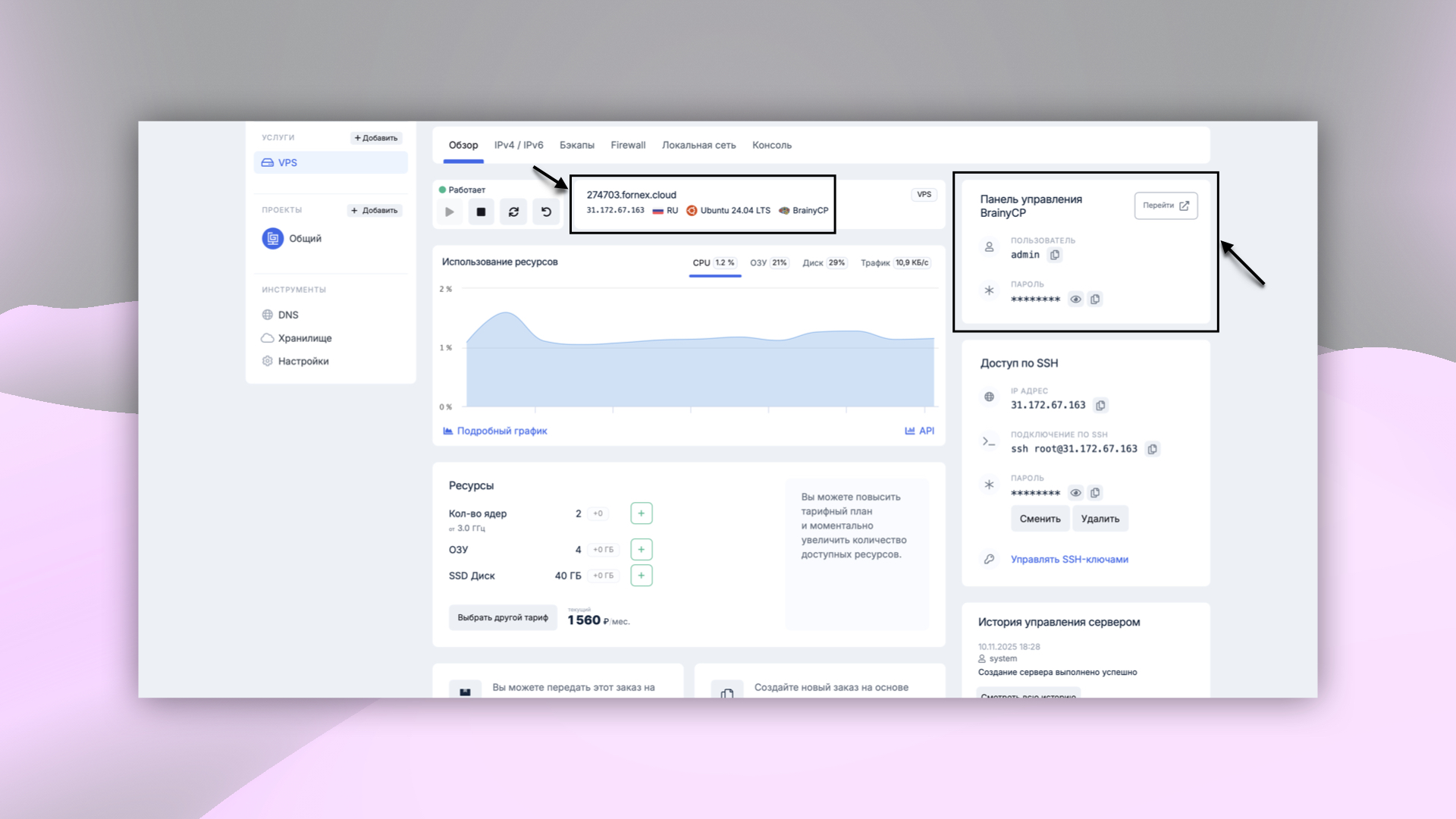 Панель управления VPS
Панель управления VPS
Чтобы добавить нового FTP-пользователя:
- Войдите в панель управления BrainyCP на вашем VPS.
- Перейдите в FTP → FTP аккаунты.
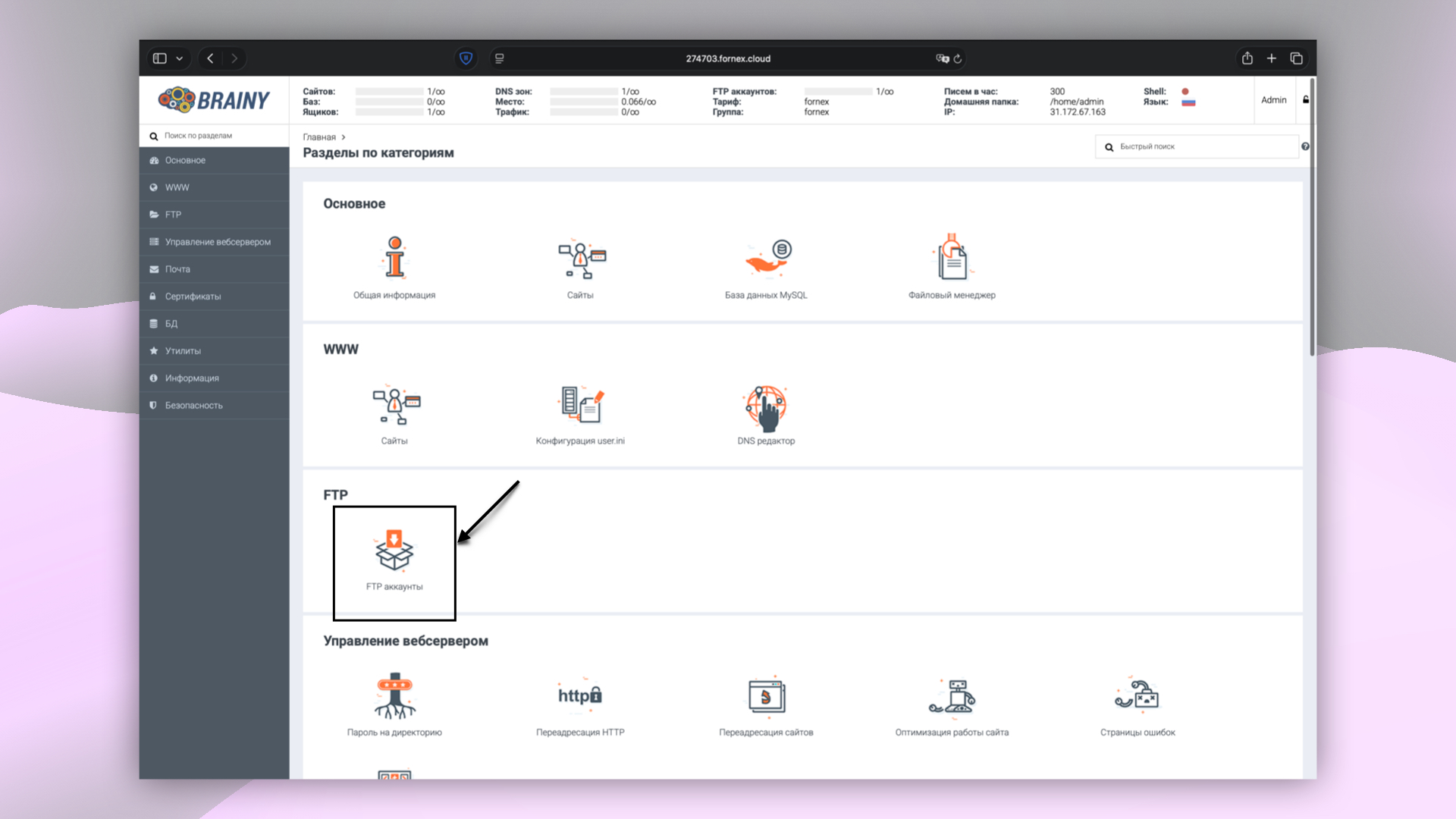 Разделы панели управления BrainyCP
Разделы панели управления BrainyCP
Заполните параметры:
- Логин
- Пароль
- Домашняя папка
- Квота (МБ)
 Создание FTP-пользователя в BrainyCP
Создание FTP-пользователя в BrainyCP
Подключение по FTP через FileZilla
- Откройте FileZilla (бесплатный FTP-клиент с открытым исходным кодом).
- Перейдите в Менеджер сайтов (
CTRL+S). - Нажмите Новый сайт.
Настройки во вкладке «Общие»
Заполните поля:
- Хост — IP-адрес или hostname сервера (например,
32.183.87.163или200713.fornex.cloud) - Порт —
21 - Протокол — FTP
- Тип входа — Нормальный
- Пользователь —
adminили логин созданного пользователя - Пароль — пароль этого пользователя
После заполнения полей нажмите Соединиться.
 Менеджер сайтов FileZilla
Менеджер сайтов FileZilla
Помощь
Если у вас возникли вопросы или требуется помощь, пожалуйста, свяжитесь с нами через систему тикетов — мы обязательно вам поможем!